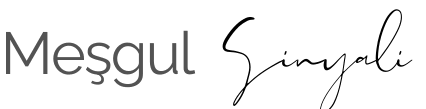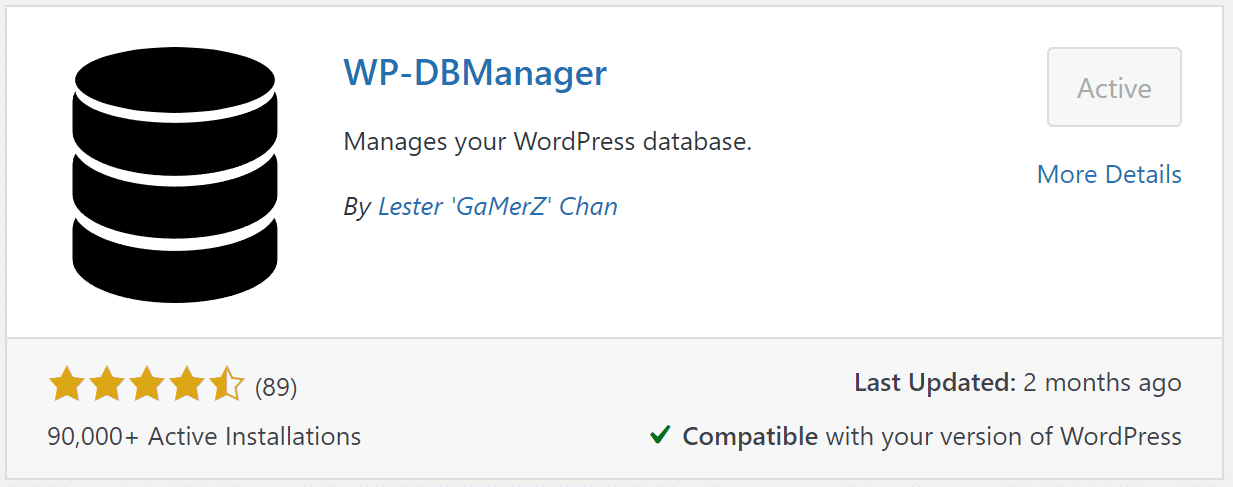HTTP hatası 422, 404 veya 500 gibi diğer kodlar kadar yaygın değildir. Bu hata, isteğinizin hangi kısmının soruna neden olduğu hakkında size fazla bilgi vermediğinden teşhis edilmesi zor olabilir.
Genel olarak, bir HTTP 422 hatası görürseniz, bu sunucunun isteğinizi anladığı, ancak sizin tarafınızdaki bir sorun nedeniyle yerine getiremediği anlamına gelir. Bu sorunu çözerseniz, sayfayı yeniden yükleyebilmeniz ve hatanın ortadan kalkması gerekir.
Bu makalede, WordPress kullanıyorsanız 422 hatasına neyin neden olduğu ve bu hatanın nasıl giderileceği hakkında konuşacağım.
İçindekiler:
HTTP 422 Hatası Nedir?
Hata 422, sunucunun isteğinizi anlamasına rağmen işleyemediğini bildiren bir HTTP kodudur. Hata kodunun tam adı 422 “İşlenemeyen Varlık – Unprocessable Content” şeklindedir.
Özetle, hata sunucunun anladığı bir istekte bulunduğunuz, ancak bunu işleyemediği anlamına gelir. Genellikle bunun nedeni, isteğin bir yerinde, genellikle bir PHP veya JavaScript dosyasında anlamsal bir hata olmasıdır.
Diğer HTTP hatalarının aksine, 422 kodu, siz isteğinizle ilgili sorunu gidermeyi başarana kadar tekrar görünmeye devam edecektir. Ancak hata, isteğin hangi bölümünün işlenemediği hakkında belirli bir bilgi vermediğinden bu zor olabilir.
HTTP 422 Hatasına Ne Sebep Olur?
Tipik olarak, HTTP 422 kodu bir isteğin içeriğinde anlamsal bir hata olduğunda ortaya çıkar. WordPress kullanıyorsanız, bu genellikle iki şeyden biri anlamına gelir:
- Talepte yer alan dosyalardan biri anlamsal hatalar içeren kod içeriyor. Başka bir deyişle, kodun bir yerinde hata var.
- Bozuk bir veritabanı tablosuyla uğraşıyorsunuz.
Hata 422 ile ilgili bir sorun, ilk bakışta nedeninin ne olduğunu bilmenin bir yolu olmamasıdır. Bu, soruna ulaşana kadar birden fazla sorun giderme yöntemi denemeniz gerekebileceği anlamına gelir.
HTTP başlık denetleyicisi aracımızı kullanarak herhangi bir sayfanın HTTP yanıt kodunu kontrol edebilirsiniz.
WordPress’te 422 Hatası Nasıl Giderilir (2 Yöntem)
Bu bölümde, bozuk bir WordPress veritabanını nasıl onaracağınızı ve anlamsal kod hataları içeren dosyaları nasıl belirleyeceğinizi göstereceğiz. Bu adımlar, HTTP 400 hatası gibi diğer sorunları ayıklamanıza da yardımcı olacaktır.
1. Bozuk WordPress Veritabanını Onarma
Bazı durumlarda, WordPress veritabanındaki tablolar bir güncelleme sırasında bozulabilir. Bir eklentiyi, temayı veya WordPress’in kendisini güncelliyorsanız ve işlem kesintiye uğrarsa, veritabanı girdilerinin hata vermeye başlayabileceği anlamına gelir.
Bozuk bir veritabanı WordPress’te sayfaların yüklenmemesi, özelliklerin düzgün çalışmaması ve 422 gibi HTTP kodları gibi her türlü hataya yol açabilir. Bozuk bir WordPress veritabanını onarmanın iki yolu vardır. En kolay yaklaşım aşağıdaki gibi bir eklenti kullanmaktır WP-DBManager:
WP-DBManager’ı etkinleştirdiğinizde, yeni bir Veritabanı sekmesine tıklayın.Veritabanı > DB’yi Onarın ve onarmak istediğiniz tabloları seçin. Hangi tablonun bozuk olduğunu bilemeyebileceğiniz için hepsini seçin ve Repair (Onar) diyin:
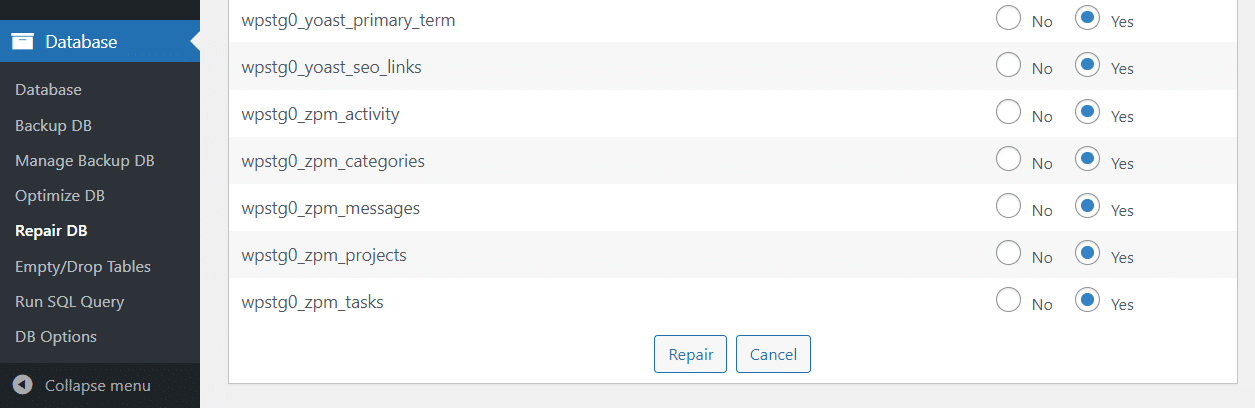
İşlem yalnızca birkaç saniye sürecektir ve hazır olduğunda bir başarı mesajı göreceksiniz. Şimdi, devam edip etmediğini görmek için 422 hatasını döndüren sayfaya erişmeyi deneyin.
Eğer 422 hatası nedeniyle WordPress yöneticisine erişiminiz yoksa, veritabanını manuel olarak onarabilirsiniz. Bunu yapmak için hosting kontrol panelinizden veritabanına erişmeniz gerekir.
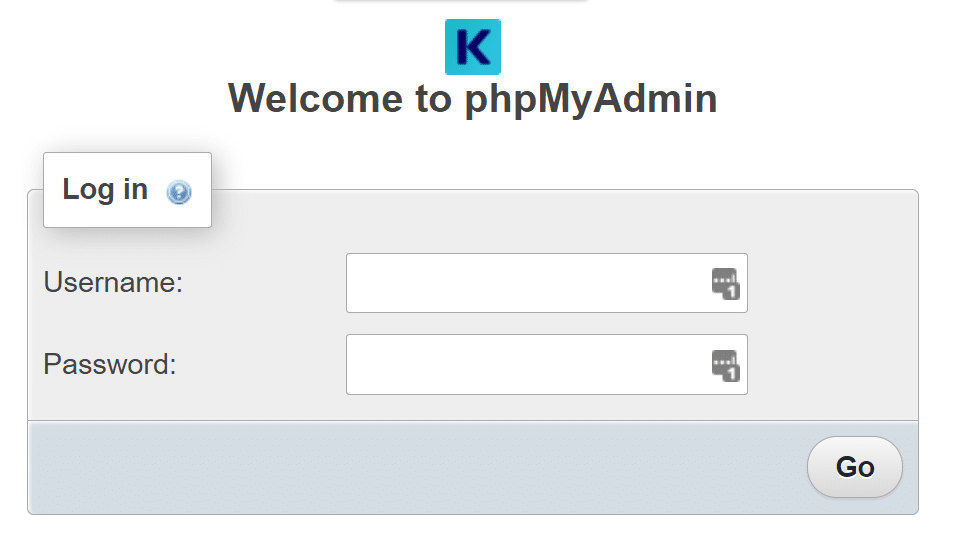
Soldaki menüden onarmak istediğiniz veritabanını seçin ve sağda içerdiği tüm tabloların bir dökümünü göreceksiniz. Kullanın Hepsini kontrol edin Her tabloyu seçmek için sayfanın altındaki seçeneği kullanın. Ardından, şu seçeneği arayın “Repair Table”
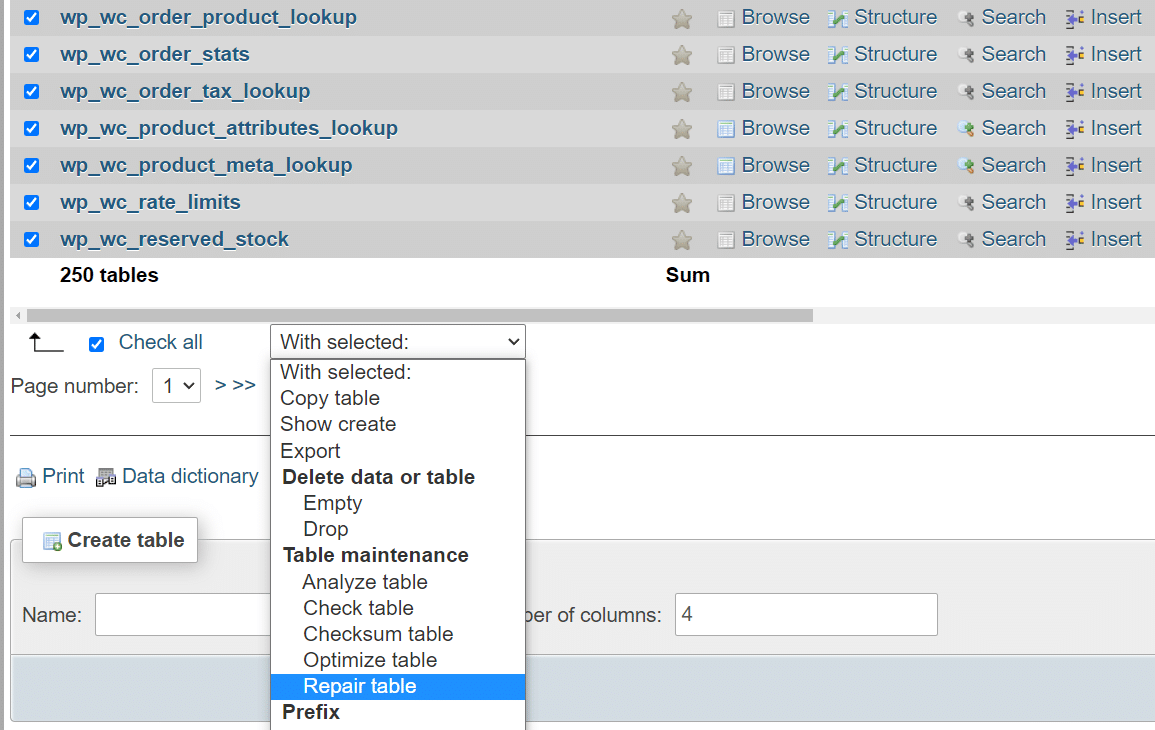
Git düğmesine basın ve phpMyAdmin’in bir başarı mesajı döndürmesini bekleyin. HTTP 422 hatasının devam edip etmediğini kontrol edin.
2. HTTP 422 Kodunun Nedenlerini Belirlemek İçin WordPress Hata Günlüklerini Kullanın
Veritabanını onarmak 422 hatasını ortadan kaldırmazsa, sorun WordPress dosyalarından birinde olabilir. Her WordPress kurulumu düzinelerce ila yüzlerce dosya içerdiğinden, anlamsal kod hataları için hepsini kontrol etmek mümkün değildir.
Bu senaryoda yapabileceğiniz en iyi şey, hata günlüklerine erişmenizi sağlayacak WordPress hata ayıklama özelliğini etkinleştirmektir. WordPress hata ayıklama modunu manuel olarak etkinleştirmek için wp-config.php kök dizinindeki dosyayı kullanmalısınız.
Web sitenize bir Dosya Aktarım Protokolü (FTP) istemcisi aracılığıyla erişerek ve wp-config.php dosyasını açın. Aşağıdaki iki kod satırını eklemeniz yeterli olalcaktır.
define( ‘WP_DEBUG’, true );
define( ‘WP_DEBUG_LOG’, true );
Eğer WP_DEBUG satırının zaten mevcutsa False değerini Tru yapın ve basitçe ikinci kod satırını ekleyin: WP_DEBUG_LOG girişi). Değişiklikleri dosyaya kaydedin ve 422 hatasını döndüren sayfayı yeniden yükleyin.
Hata devam etmelidir, ancak artık hata günlüklerine erişiminiz vardır. Bu günlükleri okumak için şu adrese gidin wp-content klasörünü açın ve kök dizinin içinde debug.log ile error_logs dosyalarını açın. Dosyayı bir metin düzenleyici kullanarak açabilirsiniz.
Dosya yeniyse, yalnızca birkaç satır içermelidir ve bunlardan biri 422 koduna neden olan hataya atıfta bulunmalıdır. Hata sizi soruna neden olan belirli bir dosyaya yönlendirmelidir. Ayrıca, dosyadaki hangi satırın anlamsal bir hata içerdiği hakkında bilgi içermelidir.
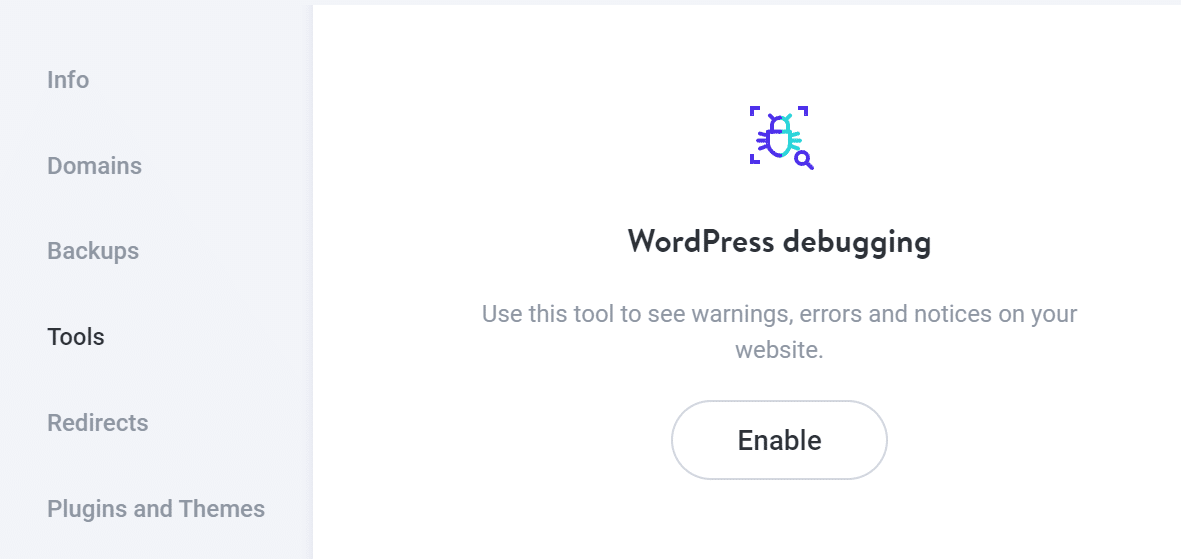
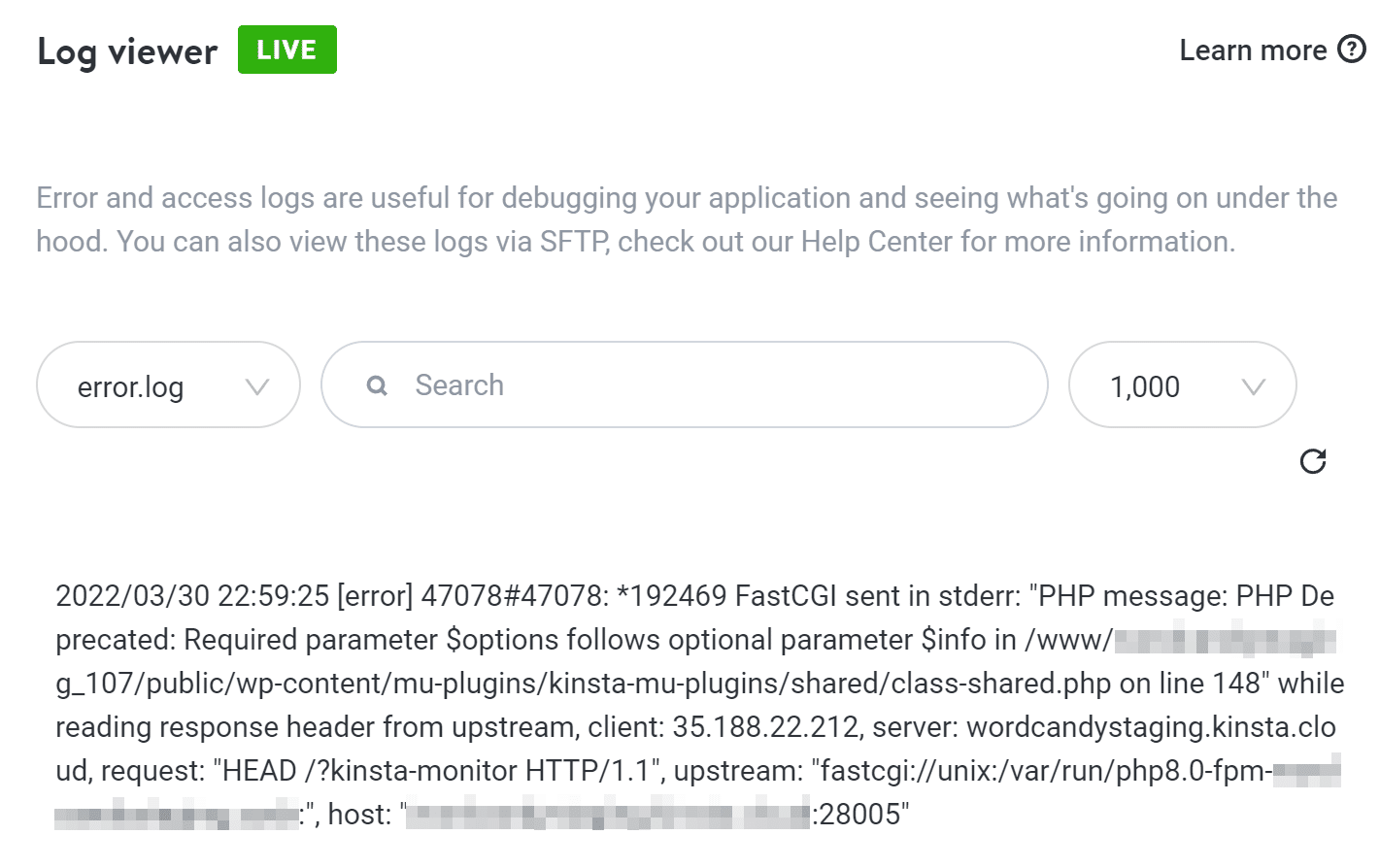
En son girdilere odaklanmak, 422 hatasına hangi dosyanın neden olduğunu belirlemenize yardımcı olacaktır. Dosyayı belirledikten sonra, anlamsal hatayı düzeltmeyi deneyebilir veya WordPress’in stok sürümüyle değiştirebilirsiniz.
Özet
HTTP 422 hatasına neyin neden olduğunu belirlemek biraz karmaşık olabilir. Ancak hatayı gidermek o kadar da uzun sürmez. WordPress kullanıyorsanız süreç çok daha basittir, çünkü yazılım hata ayıklama konusunda size yardımcı olabilecek araçlarla birlikte gelir.
WordPress’te HTTP 422 hatasıyla karşılaşırsanız, bunu düzeltmenin iki yolu vardır:
- Bozuk bir WordPress veritabanını onarın.
- 422 kodunun nedenlerini belirlemek için WordPress hata günlüklerini kullanın.